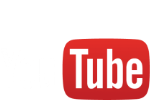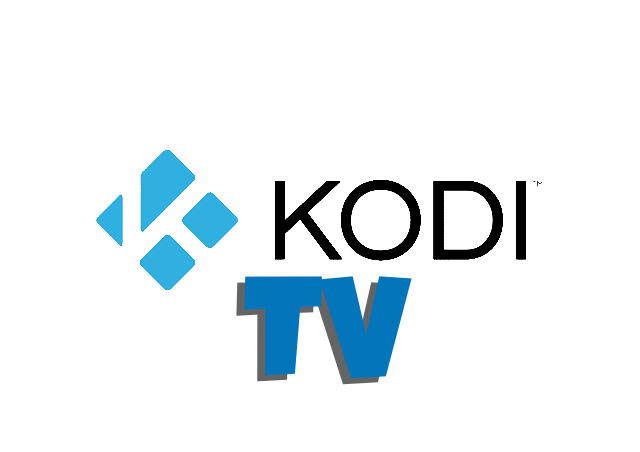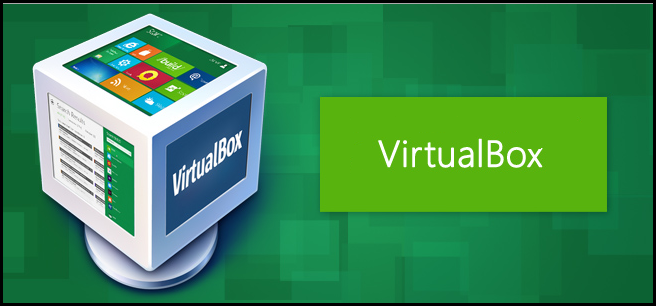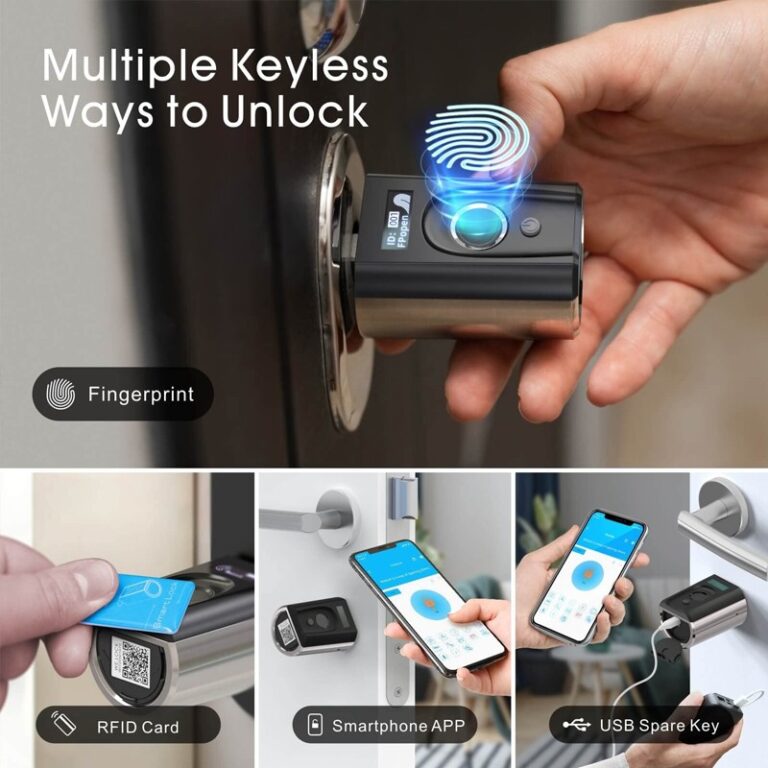|
Velocizzare l’avvio di Mac Osx Cancellare i files temporanei d’avvio |
|
|
|
|
  |
A quanti di voi é capitato di notare rallentamenti nell’avvio del Mac?Nella maggior parte dei casi si tratta semplicemente di avvii la cui durata si discosta dalla media che rimane comunque bassa rispetto a una grossa fetta dei computer di concorrenza.
Volendo accuratamente evitare eventuali guerre di religione sulle durate dei boot, vorrei cercare di darvi qualche consiglio per rendere più rapido l’avvio ricordandovi che gli effetti di alcuni di questi consigli potrebbero essere evidenti dopo un paio di riavvii. Vediamo adesso punto per punto i consigli:
– Elementi di login:
bisogna ridurre al minimo indispensabile gli elementi che si avviano in modo automatico; (Preferenza di sistema > Account > Elementi login.) – Spazio libero su disco:
quando lo spazio libero su disco è poco, può essere utile dal punto di vista delle prestazioni liberarne un po’, non ci sono dati certi, anche se molte voci sul web consigliano di lascare sempre più del 10% della capienza dell’hd. – Ram: Se non vi sapete muovere con dimestichezza e dopo la verifica che vi ho suggerito, avete scoperto di aver bisogno di un aggiornamento della Ram allora vi consiglio questo software creato dal team di Buydifferent che vi permette di riconoscere in un colpo solo quanta e quale tipo di ram avete montata, fino a quanto potete espanderla e vi suggerisce ovviamente un link dove trovare il prodotto che vendono loro stessi (ovviamente non siete obbligati a comprare lì, serve solo per farvi un’idea). – Scrivania: file pesanti messi qui potrebbero rallentare l’avvio. – Condivisioni: – Wifi: attivo all’avvio potrebbe ridurre le prestazioni. (Preferenze di sistema > Network > AirPort > Disattiva AirPort) – Bluetooth: idem. (Preferenze di sistema > Bluetooth > togliere la spunta ad Attivo.) – Disco di avvio: – Cache e script: – Verbose mode: – Startup items: – Launchd: – Console: – Font: avere molti font oltre quelli di sistema può rallentare l’avvio, se dovete gestire un alto numero di font vi suggerisco di usare software dedicati come FontExplorer X; potete anche eliminare eventuali duplicati andando in Applicazioni > Libro Font, fate click su tutti i font e scorrete la lista, in caso ci siano problemi o font duplicati risolvete la situazione (click con il tasto destro sul nome del font > risolvi duplicati). – Reset PRAM e NVRAM: è una procedura molto semplice, trovate le istruzioni su questa pagina di supporto Apple; in poche parole vi basterà spegnere il Mac, riaccenderlo e, prima che venga visualizzata la schermata grigia, dovrete premere contemporaneamente i tasti CMD+ALT+P+R (teneteli premuti per 3 riavvii) e rilasciarli solo dopo aver assistito al riavvio e al secondo suono di avvio. Questo reset riporterà allo stato originario alcuni parametri (trovate la lista nel link che vi ho dato); i primi riavvii potranno essere un pò più lenti del normale perché Mac OS X dovrà ricreare alcuni registri, ma successivamente potrete notare un miglioramento in termini di prestazioni. |